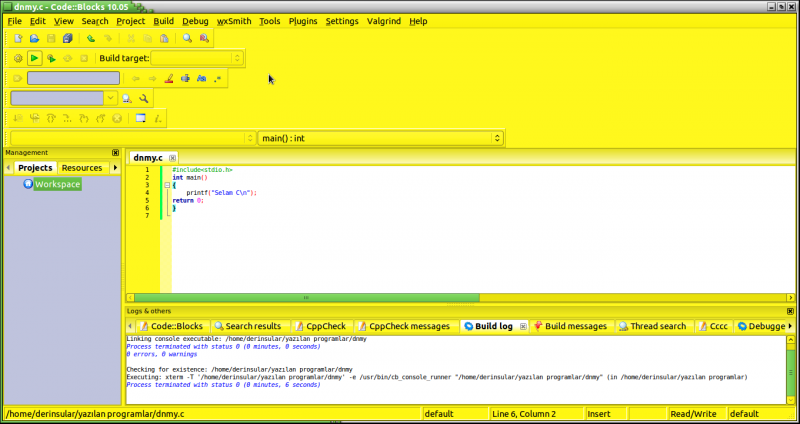Code::Blocks: Revizyonlar arasındaki fark
Gezinti kısmına atla
Arama kısmına atla
Microanaliz (mesaj | katkılar) Değişiklik özeti yok |
Microanaliz (mesaj | katkılar) Değişiklik özeti yok |
||
| 28. satır: | 28. satır: | ||
'''return 0;'''<br> | '''return 0;'''<br> | ||
'''}'''<br> | '''}'''<br> | ||
*Daha sonra file - save tıklayın isim.c öreneğin:'''selam.c''' şeklinde. | *Daha sonra file - save tıklayın açılan yere dosya ismi verin. isim.c öreneğin:'''selam.c''' şeklinde isim verin(tabi istediğiniz ismi verebilirsiniz C için sonu selam.c C++ için selam.cpp olmak zorunda) enter tuşuna basın. | ||
*En son | *En son Üçüncü satırda dişli şeklindeki butona basın daha sonra yeşil renkli olana basın konsolda program çıktısı aynen şöyle olacak '''Selam bilgisayar dünyası.'''. | ||
20.46, 28 Haziran 2011 tarihindeki hâli
Code::Blocks
GİRİŞ
Bir çok platformda çalışabilen bir IDE.(windows,linux,unıx,mac os x)C/C++ dillerinde yazılım geliştirmek isteyenler için biçilmiş kaptan diyebilirim.İçerisinde gcc paketini barındırır.Derleme-editör-hata ayıklama-yorumlayıcı gibi bir kaç güzel fonksiyonları vardır.
KURULUM
http://www.codeblocks.org/downloads/binaries
Bu adresden işletim sisteminize uygun olanını indirip kuruyorsunuz.Ve kullanmaya başlıyorsunuz.
KULLANIMI
IDE den bir görüntü.
Basit bir kod derleme C dilinde vericem.
- İlk önce Sırası ile ( Code::Blocks açın - File - New -Empty File ) tıklayın.
- Gelen boş sayfaya şu kodları yazın:
#include<stdio.h>
int main()
{
printf("Selam bilgisayar dünyası.\n");
return 0;
}
- Daha sonra file - save tıklayın açılan yere dosya ismi verin. isim.c öreneğin:selam.c şeklinde isim verin(tabi istediğiniz ismi verebilirsiniz C için sonu selam.c C++ için selam.cpp olmak zorunda) enter tuşuna basın.
- En son Üçüncü satırda dişli şeklindeki butona basın daha sonra yeşil renkli olana basın konsolda program çıktısı aynen şöyle olacak Selam bilgisayar dünyası..